Résolu ! Passer à l'erreur échouée de Windows 10
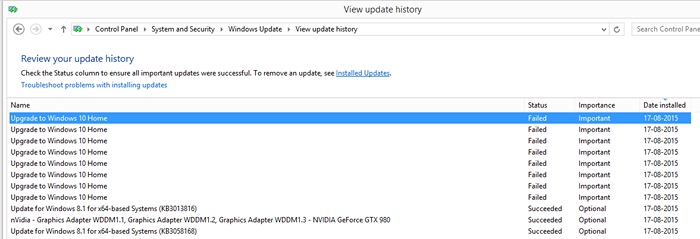
- 3271
- 483
- Noa Faure
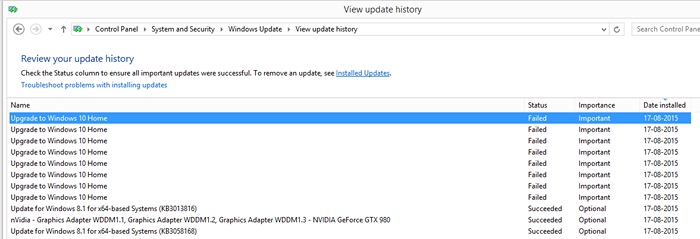
La notification de Windows 10 concernant la mise à niveau gratuite a abouti à plus de 190 millions de comptes Windows 10 dans le monde. Bien que la plupart des gens se soient mis à niveau vers Windows 10 sans trop de problème. Mais beaucoup d'entre eux ont obtenu une erreur d'échec de mise à jour. Beaucoup de gens qui essaient de passer à Windows 10 connaissent cette erreur et ils ne savent pas quoi faire pour corriger cette erreur. Ici, dans cet article, je vais vous montrer des moyens avec lesquels vous pouvez corriger cette erreur.
Lire : Correction: Panne Windows 10 Configuration des mises à jour Windows
Table des matières
- Méthode 1 - Par invite de commande
- Méthode 2 - Mettre à niveau Windows 10 à l'aide de l'outil de création de supports
- Méthode 3 - En modifiant la clé de registre
Méthode 1 - Par invite de commande
Étape 1 - Parcourez le chemin du dossier C: \ Windows \ SoftwaredSistribution \ Télécharger. Supprimer tout dans le dossier et le rendre vide.
Étape 2 - Maintenant, recherchez CMD et exécutez-le en tant qu'administrateur.
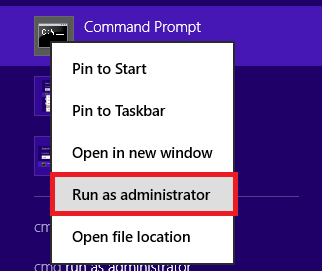
Maintenant, écrivez la commande ci-dessous donnée dedans et appuyez sur Entrée.
wuauclt.EXE / UPDATENOW
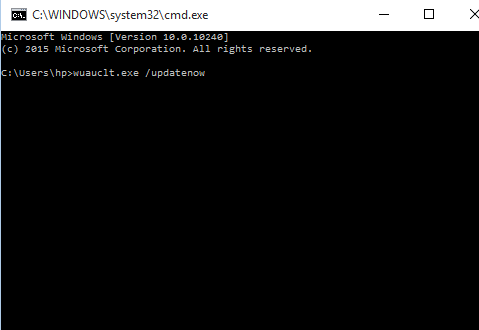
Votre mise à jour commencera maintenant sans aucune erreur.
Méthode 2 - Mettre à niveau Windows 10 à l'aide de l'outil de création de supports
Étape 1 - Télécharger Windows 10 depuis la page de téléchargement de Microsoft Windows 10
Télécharger Windows 10 pour la mise à niveau
Remarque - il a des téléchargements différents pour des versions 32 bits et 64 bits de votre PC. Je suis arrivé à mon ordinateur -> Propriétés pour voir votre version.
Étape 2 - Maintenant, cliquez avec le bouton droit et exécutez-le en tant qu'administrateur. Choisissez la mise à niveau de ce PC maintenant
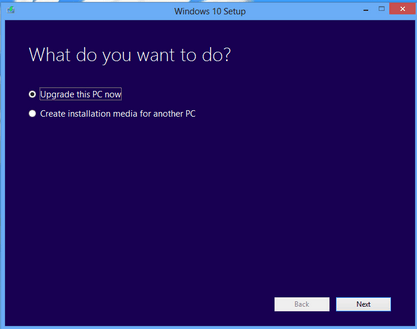
Méthode 3 - En modifiant la clé de registre
Étape 1 - Appuyez sur la touche Windows + R et tapez regedit dedans et appuyez sur OK.
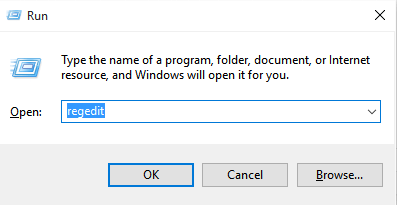
Étape 2 - Maintenant, parcourez l'emplacement suivant ci-dessous dans le menu de gauche.
HKEY_LOCAL_MACHINE -> LOGICIEL -> Microsoft -> les fenêtres -> Version actuelle -> Windows Update -> OSUPGRADE
Vérifier AllowoSupgrade existe-t-il ou non. S'il n'existe pas, cliquez avec le bouton droit sur le côté droit et créez une nouvelle valeur DWORD (32 bits) avec Name = "AllowoSupgrade" (sans les guillemets), et définissez la valeur = 1.
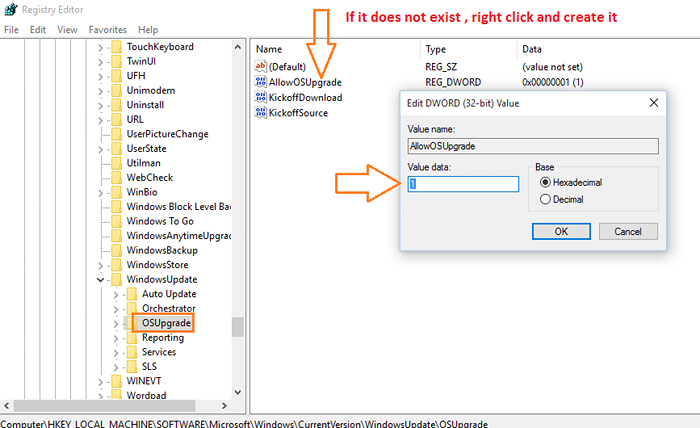
Maintenant, redémarrez votre système et votre mise à niveau de Windows 10 sera démarrée sans aucun tracas.
- « Top 10 des meilleurs logiciels de coupe vidéo gratuits
- Comment appliquer un économiseur d'écran dans Windows 10 »

